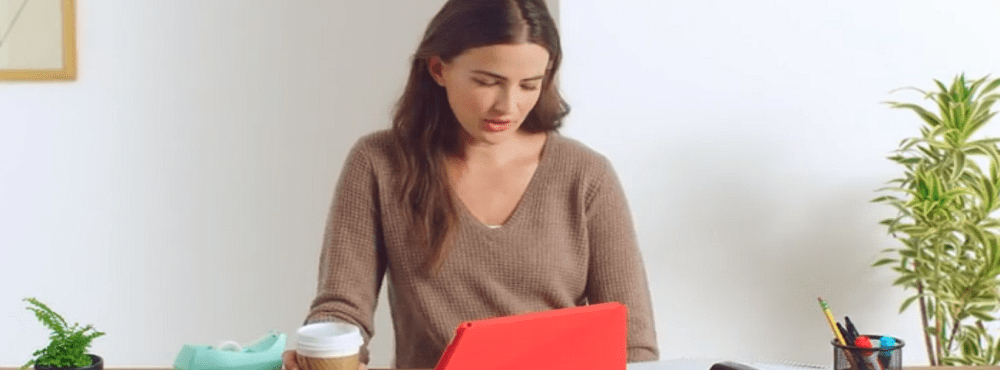Cum se instalează un disc SSD în laptop

De ce să faceți upgrade la un SSD?
Unitatea Solid State Drive este proiectată foarte diferit de cea a unității HDD convenționale. Un HDD standard este, în esență, o cutie cu un vas metalic de filare în interior. Datele sunt stocate în pielea magnetică exterioară a antenei de filare, iar un cap foarte mic le citește sau scrie date. Conceptul nu este mult diferit de un player de disc de vinil. Inutil să spun că mișcarea externă nu este foarte bună pentru disc. HDD-ul găsit în laptop-uri diferă de unitățile de birou deoarece versiunile Laptop-ului sunt mai rezistente la deteriorări din cauza mișcării, dar se poate întâmpla în continuare. Atunci când un hard disk ajunge la sfârșitul vieții, acesta devine o bucată de metal și datele de pe acesta nu mai pot fi citite.
Interiorul unui SSD este o serie de cipuri de memorie flash interconectate. Funcționează similar cu dispozitivele USB detașabile, dar cele două nu trebuie comparate altfel. Memoria flash din interiorul unui SSD este mai rapidă decât ați afla în orice unitate externă și este foarte fiabilă. Un SSD nu este deranjat de mișcare și oferă performanțe mult mai rapide decât cel mai bun HDD. Cel mai important, când un SSD ajunge la sfârșitul duratei de viață, datele de pe unitate sunt în continuare citibile. În loc să se transforme în resturi, un SSD mort intră în modul "numai pentru citire" și nu mai este capabil să primească noi memorii în memoria sa. Precauția este că SSD-urile sunt mult mai scumpe, deși prețul a scăzut semnificativ în ultimele 3 luni.
Linia de fund: dacă nu ați experimentat modul în care funcționează Windows sau Linux cu un SSD, vă lipsesc!

Ce veți avea nevoie pentru a începe:
- Un laptop care are nevoie de upgrade
- Un SSD - Vă recomandăm seria Samsung 840 pe care o puteți obține în modele de 120 GB, 250 GB și 500 GB.
- O mică șurubelniță (setul cu mai multe capse recomandat)
- Un sistem de operare instalează software de discuri / USB sau OS de clonare.

În cazul tipic tipic pentru laptop, există câteva șuruburi care ascund un slot pentru hard disk, evident. Datorita locatiei sale este forma si marimea panoului care ascunde unitatea. În cazul laptopului din imagine, este nevoie doar de scoaterea a două șuruburi pentru a scoate panoul.

Sub acesta este stocul HDD. Poate arata putin diferit, dar acest lucru este destul de comun, deoarece multi producatori de laptopuri includ un suport special de montare pentru al pastra de la alunecare. În acest model se află numai două șuruburi.

Acum, stocul HDD este în afara și tot ce trebuie să facem este să schimbăm suportul de montare pe noul SSD, dar mai întâi trebuie să îl scoatem. În acest model există patru șuruburi care fixează suportul de montare pe HDD.

O șurubelniță bună face munca rapidă și ușoară. Acum, pentru a înșuruba consola de montare pe noul SSD.

Acum, cu noul SSD în loc, tot ce a mai rămas este de a pune ultimul panou înapoi și de a configura sistemul de operare. În acest caz, voi folosi discul de instalare Windows 7 Ultimate de pe unitatea optică a laptopului pentru a obține un sistem Windows 7 proaspăt și curat. În general, a fost rapid și fără durere.
Există, de asemenea, câteva metode pentru transferul unui sistem existent de pe HDD pe SSD, dar vom salva acest lucru pentru un alt ghid, deci stați aici pe groovyPost!